Snabbhandbok. WorkCentre 7132
|
|
|
- Elin Magnusson
- för 9 år sedan
- Visningar:
Transkript
1 Snabbhandbok 701P44864 Maj 2006
2 Microsoft, MS-DOS, Windows, Windows NT, Microsoft Network och Windows Server år antingen varumårken eller registrerade varumårken som tillhör Microsoft Corporation i USA och/eller andra lånder. Novell, NetWare, IntranetWare och NDS år registrerade varumårken som tillhör Novell, Inc. i USA och andra lånder. Adobe, Acrobat, PostScript, PostScript3 och PostScript Logo år varumårken som tillhör Adobe Systems Incorporated. Apple, AppleTalk, EtherTalk, LocalTalk, Macintosh, MacOS och TrueType år varumårken som tillhör Apple Computer, Inc., registrerade i USA och andra lånder. HP, HPGL, HPGL/2, and HP-UX år registrerade varumårken som tillhör Hewlett- Packard Corporation. Alla produkt- och märkesnamn är varumärken eller registrerade varumärken som tillhör respektive innehavare. Informationen som sparats på maskinens hårddisk kan gå förlorad om det uppstår problem med hårddisken. Xerox kan inte hållas ansvarig för eventuella direkta eller indirekta skador till följd av sådan dataförlust. Xerox kan inte hållas ansvarigt för eventuella maskinfel till följd av datorvirus eller obehörigt datorintrång. Viktigt (1) Den hår handboken är upphovsrättsligt skyddad och alla rättigheter förbehålles. Enligt upphovsrättsliga lagar får denna handbok inte kopieras eller ändras, helt eller delvis, utan utgivarens skriftliga medgivande. (2) Delar av handboken kan ändras utan föregående avisering. (3) Vi välkomnar alla kommentarer avseende tvetydigheter, fel, utelämnad information och saknade sidor. (4) Utför aldrig åtgärder på maskinen som inte uttryckligen beskrivs i handboken. Obehörig användning av maskinen kan orsaka fel och olyckor. Xerox kan inte hållas ansvarigt för problem som uppstår till följd av obehörig anvåndning av utrustningen. Export av denna produkt begränsas av japansk lagstiftning kring valutahandel och handel med utlandet och/eller amerikanska exportförordningar. Xerox och Ethernet är registrerade varumårken. Obs! BLÅ rubriker vänder sig till IT-administratörer och liknande, GRÖNA rubriker vänder sig till slutanvåndare och RÖDA rubriker innebår att maskinen behöver övervakas. Beroende på konfigurationen kan vissa skärmar ha annorlunda utseende.
3 Innehåll Kontrollpanel 3 Pappersinställningar 5 Häften 7 Skyddad utskrift 9 Enkel faxning (tillval) 13 Skriva ut listan Inställningar 15 Auditroninställning 17 Försättssidor 23 Byta ut färgpulverkassetterna 25 Snabbhandbok
4 Kontrollpanel Alla tjänster Kopiering E-post Internetfax Fax Nätverksskanning Skanning till SMB/FTP Skanning till brevlåda Kontrollera brevlåda * 0 # - C 1. Pekskärm På skärmen kan du välja alla tillgängliga programmeringsfunktioner. Här visas också felanvisningar och allmän maskininformation. 2. Alla tjänster Visar skärmen Alla tjänster, som ger åtkomst till alla tillgängliga tjänster på maskinen. 3. Knappen Funktioner Visar funktionsskärmarna för Kopiering, Fax eller Skanning. 4. Jobbstatus Visar information om ett pågående jobb på skärmen. 5. Maskinstatus Visar maskinens aktuella status på skärmen. Snabbhandbok
5 Kontrollpanel 6. Uppringningspaus Anger en paus i ett faxnummer vid överföring av fax. 7. Återställ Tar bort numeriska värden eller senast inskrivna siffra. 8. # Indikerar uppringningstecknet eller ett gruppuppringningsnummer. 9. Start Startar jobbet. 10. Stopp Avbryter tillfälligt ett pågående jobb. Följ anvisningarna på skärmen för att avbryta eller återuppta jobbet. 11. Mellankopiering Avbryter tillfälligt ett pågående jobb så att ett jobb med högre prioritet kan köras Återställ allt Om du trycker på knappen en gång återställs grundinställningarna i den aktuella funktionsgruppen och den första skärmen i gruppen visas. Om du trycker på knappen två gånger återställer du alla funktioner till maskinens grundinställningar. Språk Ändrar texten till ett annat språk (om tillgängligt). 14. Logga in/ut Ger lösenordsskyddaat tillträde till de inställningsverktyg som används för att ändra maskinens grundinställningar. 15. Lågeffektläge Anger om maskinen är i lågeffektläge. Avbryter också den aktuella inställningen för lågeffektläge. Snabbhandbok
6 Pappersinställningar Följ nedanstående procedur när du ska ange papperstyp och pappersformat. VAR FÖRSIKTIG! Det är mycket viktigt att göra rätt inställningar av papperstyp och pappersformat för material som läggs in i pappersmagasinen. I annat fall kan fixeringsenheten skadas. Så snart ett material läggs in i magasinet, visas skärmen Magasininställningar på pekskärmen. 1. Peka på knappen Papperstyp. Magasininställningar Spara Pappersformat Autopapper efter f Papperstyp 2. Välj rätt papperstyp på den lista som visas på skärmen. Papperstyp Avbryt Spara Vanligt Förtryckt Kopieringspapper Glättat Kraftigt 3. Peka på knappen Spara. Snabbhandbok
7 Pappersinställningar 4. Peka sedan vid behov på knappen Pappersformat. Magasininställningar Spara Pappersformat Autopapper efter f Papperstyp 5. Välj rätt pappersformat på den lista som visas på skärmen. 6. Peka på knappen Spara. Pappersformat Avbryt Spara A4" 8,5 x 14" tum 215x315 mm 5,5 x 8,5" tum A3 7. Peka på knappen Spara. Snabbhandbok
8 Häften Välj på arbetsstationen alternativet Skriv ut i det program du använder. Obs! Detta exempel visar användningen av en PCLskrivardrivrutin. 1. Klicka på knappen Egenskaper. 2. Klicka på fliken Papper/Utmatning. 3. Klicka på knappen Pappersval. Papper/Utmatning Bildalternativ Layout Vattenstämplar/for Detaljinställnin Fax Jobbtyp: Enkel-/dubbelsidigt Normal Enkel-/dubbelsidigt Pappersöversikt A3 Inställningar Häftning Inga häftklammer Sorterat Pappersval Häftklammer Utmatningsfack Förminska Ingen Spara Redigera... Utmatade ark: Ingen Utmatningsfärg Auto Antal: Grundinställni OK Avbryt Hjälp Klicka på nedrullningslistan Pappersformat och välj sedan lämpligt pappersformat. Klicka på knappen OK. Snabbhandbok
9 Häften 6. Klicka på fliken Layout. 7. Klicka på knappen Häfte/Affisch/Dokument i olika format. Papper/Utmat Bildalternativ Layout Vattenstämplar/for Detaljinställnin Fax Bildorientering Stående Flera upp Båda sidor Häften/Affisch/Dokument i olika format Anpassa till nytt pappersformat A3 Förinställningar för Bildläge Grundinställni OK Avbryt Hjälp 8. Klicka på alternativet Häften. Av Affisch Häften Bildrotation Ingen OK Avbryt Grundinställni Hjälp Klicka vid behov på OK ifall en konflikt har uppstått. Klicka på knappen OK. Fönstret Häften stängs. Klicka på knappen OK. Fönstret Egenskaper stängs. Ange önskat antal utskrifter och klicka sedan på OK. Snabbhandbok
10 Skyddad utskrift 1. Välj på arbetsstationen alternativet Skriv ut i det program du använder. Obs! Detta exempel visar användningen av en PCLskrivardrivrutin. Klicka på knappen Egenskaper. 2. Klicka på fliken Papper/Utmatning. 3. Klicka i fältet Jobbtyp. 4. Klicka på alternativet Skyddad utskrift. Papper/Utmat Bildalternativ Layout Vattenstämplar/for Detaljinställnin Fax Jobbtyp: Normal Normal Skyddad utskrift Provjobb Fördröj start Brevlådenummer: Fax Pappersval Förminska Enkel-/dubbelsidigt Enkel-/dubbelsidigt Häftning Inga häftklammer Häftklammer Utmatningsfack Ingen Sorterat Spara Redigera... Utmatade ark: Ingen Utmatningsfärg Auto Antal: Grundinställni OK Avbryt Hjälp Snabbhandbok
11 Skyddad utskrift 5. Klicka på knappen Inställningar. Papper/Utmat Bildalternativ Layout Vattenstämplar/for Detaljinställnin Fax Jobbtyp: Enkel-/dubbelsidigt Skyddad utskrift Enkel-/dubbelsidigt Pappersöversikt A3 Inställningar Häftning Inga häftklammer Sorterat Häftklammer Pappersval Utmatningsfack Förminska Ingen Spara Redigera... Utmatade ark: Ingen Utmatningsfärg Antal: Auto Grundinställni OK Avbryt Hjälp 6. Ange ditt användar-id och lösenordet (1-12 siffror) i respektive fält. Klicka sedan på knappen OK. Skyddad utskrift Användar-ID: Lösenord Ange ditt lösenord (1-12-siffror). OK Avbryt Hjälp 7. Klicka på knappen OK. 8. Ange önskat antal utskrifter och klicka sedan på OK. Snabbhandbok
12 Skyddad utskrift 9. Tryck på knappen Jobbstatus på maskinens kontrollpanel. Alla tjänster Kopiering E-post Internetfax Fax Nätverksskanning Skanning till SMB/FTP Skanning till brevlåda Kontrollera brevlåda * 0 # - C 10. Peka på fliken Lagrade dokument. Aktuella och Slutförda jobb Lagrade dokument Skyddad utskrift Provutskrift Fördröjd utskrift Allmän brevlåda Ej levererade fax 11. Peka på knappen Enter. 12. Välj ett Användar-ID. Snabbhandbok
13 Skyddad utskrift 13. Peka på knappen Dokumentlista. Skyddad utskrift Uppdatera Stäng Dokumentlista 14. Ange ditt lösenord (1-12-siffror). 15. Peka på knappen Bekräfta. 16. Välj dokument och peka på Skriv ut. Dokumentlista Uppdatera Stäng Ta bort Skriv ut 17. Peka på knappen Skriv ut och ta bort eller Skriv ut och spara. Dokumentet skrivs ut till utmatningsfacket. Snabbhandbok
14 Enkel faxning (tillval) 1. Lägg i dokumenten i dokumentmataren. 2. Tryck på Fax-ikonen.. Alla tjänster Kopiering E-post Internetfax Fax Nätverksskanning Skanning till SMB/FTP Skanning till brevlåda Kontrollera brevlåda 3. Skriv mottagarnumret med hjälp av det numeriska tangentbordet på kontrollpanelen. Du kan också ange mottagarnumret genom att peka på tangentbordsknappen, eller genom att välja mottagaren i adressboken. Fax Allma instningar Layoutjustering Kommunikationsl Special-funktioner Fax Nästa Tangentbord Adress: Mottagare Faxnummer Adressbok Omslagssida Snabbhandbok
15 Enkel faxning (tillval) 4. Du ändrar faxinställningarna via någon av de flikar som är markerade här. Fax Allma instningar Layoutjustering Kommunikationsl Special-funktioner Fax Nästa Tangentbord Adress: Mottagare Faxnummer Adressbok 001 J. Smith Omslagssida 5. Tryck på Start. Fax Allma inst ningar Layoutjustering Kommunikation sl Specialfunktioner Fax Nästa Tangentbord Adress: Mottagare Faxnummer Adressbok 001 J. Smith Omslagssida * 0 # - C Faxjobbet skickas iväg. Aktuella och k jobb Slutf jobb Lagrade dokument Skriv ut k jobb Dokument/Jobbtyp Status: Fax 123 Skanning pågår Snabbhandbok
16 Skriva ut listan Inställningar En rad olika rapporter är tillgängliga på skärmen Skriv ut rapport/mallista. Med nedanstående procedur kommer du till skärmen Skriv ut rapport/mallista: 1. Välj Maskinstatus på kontrollpanelen. 2. Välj Räkneverk/Skriv ut rapport på pekskärmen. 3. Välj Skriv ut rapport/lista. Välj Skriv ut rapport/lista. Maskinstatus Reverk/ Skriv ut rapport Förbruknings- Fel Reverk Skriv ut rapport/lista Snabbhandbok
17 Skriver ut listan Inställningar 4. Peka på knappen Inställning av utskrift. Skriv ut rapport/lista Stäng Jobbstatus/Aktivitetsrap port Instning av kopiering Instning av utskrift Instning av skanning Instning av faxl Lista: Brevlr Rapport: Reverk Auditronadministration 5. Peka på knappen Inställningar - Vanliga inställningar. Instning av utskrift Stäng Instningslista Vanliga 6. Tryck på Start. Instning av utskrift Stäng Instningslista Vanliga * - 0 C # Rapporten skrivs ut till utmatningsfacket. Snabbhandbok
18 Auditroninställning 1. Tryck på Logga in/ut på kontrollpanelen. Alla tjänster Kopiering E-post Internetfax Fax Nätverksskanning Skanning till SMB/FTP Skanning till brevlåda Kontrollera brevlåda * 0 # - C 2. Ange korrekt användar-id och peka sedan på knappen Bekräfta. Administrats inloggnings Avbryt Bekräfta Anvar-ID Tangentbord Snabbhandbok
19 Auditroninställning 3. Peka på knappen Systeminställningar. Administrationsmeny Anvarl Systeminstningar 4. Peka på knaöpen Inställning av inloggning/auditronläge. Systeminstningar Stäng Systeminstningar Instningsmeny Administratnstningar Instning av inloggning/auditronl 5. Peka på knappen Inställning av inloggning/auditron. Instning av inloggning/auditron Stäng St in/kontrollera anv arkonton erst anvarkonton Reverk (kopiering) Instning av anvar-id Instning av kontoutskrift Ange lord fr kontrollpanel Instn. av inloggning/auditronl Snabbhandbok
20 Auditroninställning 6. Peka på knappen Tillträde till lokal maskin. Instn. av inloggning/auditronl Av Avbryt Spara Local Machine Access Nerksomst Remote Access Auditronl Tillg till brevl 7. Peka på knappen Auditronläge. Instn. av inloggning/auditronl Av Avbryt Spara Local Machine Access Nerksomst Remote Access Auditronl Tillg till brevl 8. Välj önskad auditrontjänst (kopiering, utskrift...) och peka sedan på knappen Spara. Auditronl Avbryt Spara Kopiering Utskrift Av Av Av Av Snabbhandbok
21 Auditroninställning 9. Peka på knappen Spara. Instn. av inloggning/auditronl Av Avbryt Spara Local Machine Access Auditronl Av Lord Nerksomst Tillg till brevl Av Remote Access 10. Peka på knappen Ställ in/kontrollera användarkonton. Instning av inloggning/auditron Stäng St in/kontrollera anv arkonton erst anvarkonton Reverk (kopiering) Instning av anvar-id Instning av kontoutskrift Ange lord fr kontrollpanel Instn. av inloggning/auditronl 11. Välj ett tillgängligt användar-id och peka sedan på knappen Skapa/ta bort. St in/kontrollera anvarkonton Stäng Anvar-ID Användarnamn Skapa/Ta bort Snabbhandbok
22 Auditroninställning 12. När tangentbordet visas, anger du det nya användar-id och pekar sedan på knappen Spara. Avbryt Spara 13. Peka på knappen Kontogräns. St in/ta bort Stäng Anvar-ID E-postadress Användarnamn Kontogr Totalt antal Lösenord Nollst konto 14. Välj önskad auditrontjänst (kopiering, utskrift...) och peka sedan på knappen Kontogräns. Avbryt Spara Kopiering Fax Skanning Utskrift Tilltr till Kontogr Snabbhandbok
23 Auditroninställning 15. Ange Kontogräns-värdena med sifferknapparna. Flytta mellan fälten Färg och Svart med knappen Nästa. Kopiegräns: Avbryt Spara Färg- Svart (1-9,999,999) (1-9,999,999) Nästa 16. Peka på knappen Spara. Avbryt Spara Kopiering Fax Skanning Utskrift Tillträde till funktion Kontogr 17. Vid behov använder du knappen Tillträde till funktion för att begränsa användningen till enbart svart, enbart färg eller ge fritt tillträde till båda funktionerna Peka på knappen Spara. Peka flera gånger på knappen Stäng när du vill stänga systeminställningsskärmarna. Snabbhandbok
24 Försättssidor 1. Tryck på Logga in/ut på kontrollpanelen. Alla tjänster Kopiering E-post Internetfax Fax Nätverksskanning Skanning till SMB/FTP Skanning till brevlåda Kontrollera brevlåda * 0 # - C 2. Ange korrekt användar-id och peka sedan på knappen Bekräfta. Administrats inloggnings Avbryt Bekräfta Anvar-ID Tangentbord 3. Peka på knappen Systeminställningar. 4. Peka på knappen Systeminställningar. 5. Peka på knappen Inställning av utskrift. Systeminstningar Stäng Vanliga instningar Instning av kopiering Instning av nerk Instning av utskrift Instning av skanning Instning av faxl E-post-/Internetfax-inst ningar Brevl/lagrad Dokumentinstn. Snabbhandbok
25 Försättssidor 6. Peka på knappen Andra inställningar. 7. Leta reda på knappen Försättssida med hjälp av upp- /nerpilarna. Peka på knappen Försättssida. Spara Alternativ Fttssida Aktuella instningar Av Ändra 8. Peka på knappen Ändra inställningar. Spara Alternativ Fttssida Aktuella instningar Av Ändra inställningar 9. Välj önskat alternativ för försättssida och peka sedan på knappen Spara. Försättssida Avbryt Spara Av Fa ark Fa ark; Sista ark Sista ark 10. Peka flera gånger på knappen Stäng när du vill stänga systeminställningsskärmarna. Snabbhandbok
26 Byta ut färgpulverkassetterna Följande fönster visas automatiskt på pekskärmen när en färgkassett behöver bytas. Maskinen stängs av om en kassett blir tom. Förbrukningsmaterial Stäng Begärda objekt Status Svart fpulver (S) Byt ut färgpulverkassetten Du kan också kontrollera och byta ut färgpulverkassetterna enligt följande. 1. Tryck på Maskinstatus på kontrollpanelen. Alla tjänster Kopiering E-post Internetfax Fax Nätverksskanning Skanning till SMB/FTP Skanning till brevlåda Kontrollera brevlåda * 0 # - C 2. Peka på fliken Förbrukningsvaror. Maskinstatus Fakturering Förbrukningsvaror Fel Begärda objekt Status Svart fpulver (S) Byt ut färgpulverkassetten Snabbhandbok
27 Byta ut färgpulverkassetterna 3. Välj den kassett som är markerad med ett kryss. Maskinstatus Fakturering Förbrukningsmaterial Fel Begärda objekt Status Svart fpulver (S) Byt ut färgpulverkassetten 4. Peka på knappen Byt kassett. Svart fpulver (S) Stäng Obs! Var försiktig när du hanterar tomma kassetter så att du inte spiller ut eventuellt kvarvarande färg. Byt ut kassett Snabbhandbok
28 Byta ut färgpulverkassetterna 5. Vänta tills rotorn är i rätt läge och meddelandet visas på skärmen. Kontrollera sedan vilken kassett som ska bytas ut. Obs! Provskärmen visar att den gula färgpulverkassetten (Y) ska bytas. Byt ut kassett Stäng Obs! Var försiktig när du hanterar tomma kassetter så att du inte spiller ut eventuellt kvarvarande färg. 6. Öppna frontluckan. Snabbhandbok
29 Byta ut färgpulverkassetterna 7. Öppna kassettluckan. 8. Ta ut kassetten från maskinen. Obs! Var försiktig när du hanterar tomma kassetter så att du inte spiller ut eventuellt kvarvarande färg. Färgpulverkassetten är avsedd att återvinnas. Återsänd kassetten till Xerox i originalförpackningen med hjälp av returetiketten som finns i varje ny kassett. Snabbhandbok
30 Byta ut färgpulverkassetterna 9. Ta ut den nya färgpulverkassetten ur kartongen. Vicka kassetten från sida till sida ungefär 10 gånger så att färgpulvret fördelas jämnt. 10. Sätt i kassetten och passa in pilen på kassetten med pilen på maskinen. Tryck tills kassetten snäpper fast. Snabbhandbok
31 Byta ut färgpulverkassetterna 11. Stäng kassettluckan. 12. Stäng frontluckan. Obs! Tryck till mitt på övre delen av luckan när du stänger den. Om ett felmeddelande visas trycker du till på höger sida av luckan tills den stängs ordentligt. 13. Om skärmen visar att en annan kassett också måste bytas, använder du samma tillvägagångssätt med den. Snabbhandbok
32
Version 1.0 Juli Kontorsefterbehandlare LX. Användarhandbok
 Version 1.0 Juli 2008 Kontorsefterbehandlare LX Användarhandbok Microsoft, MS-DOS, Windows, Windows NT, Microsoft Network och Windows Server är antingen varumärken eller registrerade varumärken som tillhör
Version 1.0 Juli 2008 Kontorsefterbehandlare LX Användarhandbok Microsoft, MS-DOS, Windows, Windows NT, Microsoft Network och Windows Server är antingen varumärken eller registrerade varumärken som tillhör
Xerox WorkCentre 3655 Flerfunktionsskrivare Kontrollpanel
 Kontrollpanel De tillgängliga tjänsterna kan variera beroende på skrivarinstallationen. Mer information om tjänster och inställningar finns i Användarhandbok. 3 4 5 Pekskärm Menyer 6 6 Alfanumerisk knappsats
Kontrollpanel De tillgängliga tjänsterna kan variera beroende på skrivarinstallationen. Mer information om tjänster och inställningar finns i Användarhandbok. 3 4 5 Pekskärm Menyer 6 6 Alfanumerisk knappsats
Xerox WorkCentre 7220 / 7225 Kontrollpanel
 Xerox WorkCentre 70 / 7 Kontrollpanel De tillgängliga tjänsterna kan variera beroende på skrivarinstallationen. Mer information om tjänster och inställningar finns i Användarhandbok. ABC DEF Menyer GHI
Xerox WorkCentre 70 / 7 Kontrollpanel De tillgängliga tjänsterna kan variera beroende på skrivarinstallationen. Mer information om tjänster och inställningar finns i Användarhandbok. ABC DEF Menyer GHI
De tillgängliga tjänsterna kan variera beroende på skrivarinstallationen. Mer information om tjänster och inställningar finns i Användarhandbok.
 Xerox ConnectKey.0-teknik Kontrollpanel De tillgängliga tjänsterna kan variera beroende på skrivarinstallationen. Mer information om tjänster och inställningar finns i Användarhandbok. 3 4 5 Pekskärm Menyer
Xerox ConnectKey.0-teknik Kontrollpanel De tillgängliga tjänsterna kan variera beroende på skrivarinstallationen. Mer information om tjänster och inställningar finns i Användarhandbok. 3 4 5 Pekskärm Menyer
Xerox ColorQube 9301 / 9302 / 9303 Kontrollpanel
 Xerox ColorQube 90 / 90 / 90 Kontrollpanel De tillgängliga tjänsterna kan variera beroende på skrivarinstallationen. Mer information om tjänster och inställningar finns i Användarhandbok.? Menyer GHI PRS
Xerox ColorQube 90 / 90 / 90 Kontrollpanel De tillgängliga tjänsterna kan variera beroende på skrivarinstallationen. Mer information om tjänster och inställningar finns i Användarhandbok.? Menyer GHI PRS
Xerox ColorQube 8700 / 8900 Kontrollpanel
 Kontrollpanel De tillgängliga tjänsterna kan variera beroende på skrivarinstallationen. Mer information om tjänster och inställningar finns i Användarhandbok. 3 5 Öppna lock för bläckpåfyllning Menyer
Kontrollpanel De tillgängliga tjänsterna kan variera beroende på skrivarinstallationen. Mer information om tjänster och inställningar finns i Användarhandbok. 3 5 Öppna lock för bläckpåfyllning Menyer
Snabbhandbok. User Guide XT3008SV0-2 ME3612E4-1. Copyright 2008 Xerox Corporation. Alla rättigheter förbehålles.
 User Guide XT3008SV0-2 ME3612E4-1 Copyright 2008 Xerox Corporation. Alla rättigheter förbehålles. Översatt av: Xerox GKLS European Operations Bessemer Road Welwyn Garden City Hertfordshire AL7 1BU GB 2008
User Guide XT3008SV0-2 ME3612E4-1 Copyright 2008 Xerox Corporation. Alla rättigheter förbehålles. Översatt av: Xerox GKLS European Operations Bessemer Road Welwyn Garden City Hertfordshire AL7 1BU GB 2008
Xerox WorkCentre 5845 / 5855 / 5865 / 5875 / 5890 Kontrollpanel
 8 / 8 / 86 / 87 / 890 Kontrollpanel De tillgängliga tjänsterna kan variera beroende på skrivarinstallationen. Mer information om tjänster och inställningar finns i Användarhandbok. ABC DEF Menyer GHI PQRS
8 / 8 / 86 / 87 / 890 Kontrollpanel De tillgängliga tjänsterna kan variera beroende på skrivarinstallationen. Mer information om tjänster och inställningar finns i Användarhandbok. ABC DEF Menyer GHI PQRS
Så här kopierar du ELLER. Xerox WorkCentre 5845/5855/5865/5875/5890. Kontrollpanelen. Med dokumentmataren. Med dokumentglaset
 Xerox WorkCentre 8/8/8/8/890 Så här kopierar du Tjänster Hem Jobbstatus Pekskärm Start Rensa allt Stopp. Placera dokumenten med framsidan uppåt i dokumentmatarens inmatningsfack. Justera pappersstödet
Xerox WorkCentre 8/8/8/8/890 Så här kopierar du Tjänster Hem Jobbstatus Pekskärm Start Rensa allt Stopp. Placera dokumenten med framsidan uppåt i dokumentmatarens inmatningsfack. Justera pappersstödet
Funktioner* blir åtkomliga när du trycker på flikarna eller Alla tjänster, till exempel: LÄGG I PAPPER E-POST
 SKÄRMEN - Här visas vilka funktioner som finns tillgängliga på maskinen samt allmän information. ÅTERSTÄLL ALLT - Återställer funktioner till grundinställningar PAUS - Avbryter pågående jobb START - Startar
SKÄRMEN - Här visas vilka funktioner som finns tillgängliga på maskinen samt allmän information. ÅTERSTÄLL ALLT - Återställer funktioner till grundinställningar PAUS - Avbryter pågående jobb START - Startar
Så här kopierar du. Eller. Xerox WorkCentre 5945/5955 multifunktionsskrivare. Tjänster Hem. Jobbstatus. Pekskärm. Start.
 Xerox WorkCentre 9/9 multifunktionsskrivare Så här kopierar du. Placera dokumenten med framsidan uppåt i dokumentmatarens inmatningsfack. Justera pappersstödet så att det ligger. Tryck på på kontrollpanelen
Xerox WorkCentre 9/9 multifunktionsskrivare Så här kopierar du. Placera dokumenten med framsidan uppåt i dokumentmatarens inmatningsfack. Justera pappersstödet så att det ligger. Tryck på på kontrollpanelen
Kontrollpanel. Xerox AltaLink C8030/C8035/C8045/C8055/C8070 Multifunktionsskrivare med färg
 Kontrollpanel De tillgängliga apparna kan variera beroende på skrivarinstallationen. Information om appar och funktioner finns i Användarhandbok. 5 9 8 7 6 0 5 6 7 8 9 0 Hem öppnar appens huvudskärm. Ström/aktivera
Kontrollpanel De tillgängliga apparna kan variera beroende på skrivarinstallationen. Information om appar och funktioner finns i Användarhandbok. 5 9 8 7 6 0 5 6 7 8 9 0 Hem öppnar appens huvudskärm. Ström/aktivera
Magasin 5 (tillval) Magasin 6 (mellanlägg) (tillval) Kontrollpanel. Högvolymsefterbehandlare (tillval) Kontrollpanel
 Xerox ColorQube 90/ 90/ 90 Maskinöversikt Maskinöversikt Funktioner Följande funktioner finns beroende på enhetens konfiguration: 8 Kopiering E-post Internetfax Serverfax Dokumentmatare Magasin (tillval)
Xerox ColorQube 90/ 90/ 90 Maskinöversikt Maskinöversikt Funktioner Följande funktioner finns beroende på enhetens konfiguration: 8 Kopiering E-post Internetfax Serverfax Dokumentmatare Magasin (tillval)
LASERJET ENTERPRISE 500 COLOR MFP. Lathund M575
 LASERJET ENTERPRISE 500 COLOR MFP Lathund M575 Skriva ut en lagrad utskrift Skriv ut ett jobb som har lagrats i produktens minne på följande sätt. 1. Bläddra till och tryck på Hämta från enhetsminne på
LASERJET ENTERPRISE 500 COLOR MFP Lathund M575 Skriva ut en lagrad utskrift Skriv ut ett jobb som har lagrats i produktens minne på följande sätt. 1. Bläddra till och tryck på Hämta från enhetsminne på
Xerox ColorQube 9201/9202/9203 Så här kopierar du. Förberedelser. Skanning. Mer information
 Xerox ColorQube 90/90/90 Så här kopierar du. Placera originalen i dokumentmataren med textsidan uppåt eller. Tryck på knappen Tjänster Hem.. Välj alternativet Kopiering. Fliken Kopiering visas.. Ändra
Xerox ColorQube 90/90/90 Så här kopierar du. Placera originalen i dokumentmataren med textsidan uppåt eller. Tryck på knappen Tjänster Hem.. Välj alternativet Kopiering. Fliken Kopiering visas.. Ändra
Xerox WorkCentre 5735/5740/5745/ 5755/5765/5775/5790 Så här kopierar du. Förberedelser. Skanning. Mer information
 ." Xerox WorkCentre /0// Så här kopierar du. Placera dokumenten i dokumentmatarens inmatningsfack med. Tryck på Återställ allt för att ta bort eventuella föregående 88 99. Tryck på knappen Tjänster Hem
." Xerox WorkCentre /0// Så här kopierar du. Placera dokumenten i dokumentmatarens inmatningsfack med. Tryck på Återställ allt för att ta bort eventuella föregående 88 99. Tryck på knappen Tjänster Hem
Version 1.0 09/10. Xerox ColorQube 9301/9302/9303 Internettjänster
 Version 1.0 09/10 Xerox 2010 Xerox Corporation. Med ensamrätt. Opublicerade rättigheter förbehålls enligt upphovsrättslagstiftningen i USA. Innehållet i denna publikation får inte reproduceras i någon
Version 1.0 09/10 Xerox 2010 Xerox Corporation. Med ensamrätt. Opublicerade rättigheter förbehålls enligt upphovsrättslagstiftningen i USA. Innehållet i denna publikation får inte reproduceras i någon
LASERJET ENTERPRISE COLOR FLOW MFP. Lathund M575
 LASERJET ENTERPRISE COLOR FLOW MFP Lathund M575 Skriva ut en lagrad utskrift Skriv ut ett jobb som har lagrats i produktens minne på följande sätt. 1. Bläddra till och tryck på Hämta från enhetsminne på
LASERJET ENTERPRISE COLOR FLOW MFP Lathund M575 Skriva ut en lagrad utskrift Skriv ut ett jobb som har lagrats i produktens minne på följande sätt. 1. Bläddra till och tryck på Hämta från enhetsminne på
Version 2.0 December 2010. Xerox WorkCentre 5735/5740/5745/5755/5765/5775/ 5790 Användarhandbok
 Version 2.0 December 2010 Xerox WorkCentre 5735/5740/5745/5755/5765/5775/ 5790 Användarhandbok 2011 Xerox Corporation. Alla rättigheter förbehålls. Opublicerade rättigheter förbehålls enligt upphovsrättslagstiftningen
Version 2.0 December 2010 Xerox WorkCentre 5735/5740/5745/5755/5765/5775/ 5790 Användarhandbok 2011 Xerox Corporation. Alla rättigheter förbehålls. Opublicerade rättigheter förbehålls enligt upphovsrättslagstiftningen
LASERJET ENTERPRISE MFP. Lathund
 LASERJET ENTERPRISE MFP Lathund M725dn M725f M725z M725z+ Skriva ut en lagrad utskrift Skriv ut ett jobb som har lagrats i produktens minne på följande sätt. 1. Bläddra till och tryck på Hämta från enhetsminne
LASERJET ENTERPRISE MFP Lathund M725dn M725f M725z M725z+ Skriva ut en lagrad utskrift Skriv ut ett jobb som har lagrats i produktens minne på följande sätt. 1. Bläddra till och tryck på Hämta från enhetsminne
Din manual OLIVETTI D-COLOR MF3000 http://sv.yourpdfguides.com/dref/3964382
 Du kan läsa rekommendationerna i instruktionsboken, den tekniska specifikationen eller installationsanvisningarna för OLIVETTI D-COLOR MF3000. Du hittar svar på alla dina frågor i OLIVETTI D-COLOR MF3000
Du kan läsa rekommendationerna i instruktionsboken, den tekniska specifikationen eller installationsanvisningarna för OLIVETTI D-COLOR MF3000. Du hittar svar på alla dina frågor i OLIVETTI D-COLOR MF3000
SNABBGUIDE för studenter macintosh. Utskriftshantering, Kopiering och Scanning
 SNABBGUIDE för studenter macintosh Utskriftshantering, Kopiering och Scanning Installation av klient och skrivare på din privata dator Installation av klient För att kunna skriva ut i Cirratosystemet behöver
SNABBGUIDE för studenter macintosh Utskriftshantering, Kopiering och Scanning Installation av klient och skrivare på din privata dator Installation av klient För att kunna skriva ut i Cirratosystemet behöver
ALEPH ver. 16 Introduktion
 Fujitsu, Westmansgatan 47, 582 16 Linköping INNEHÅLLSFÖRTECKNING 1. SKRIVBORDET... 1 2. FLYTTA RUNT M.M.... 2 3. LOGGA IN... 3 4. VAL AV DATABAS... 4 5. STORLEK PÅ RUTORNA... 5 6. NAVIGATIONSRUTA NAVIGATIONSTRÄD...
Fujitsu, Westmansgatan 47, 582 16 Linköping INNEHÅLLSFÖRTECKNING 1. SKRIVBORDET... 1 2. FLYTTA RUNT M.M.... 2 3. LOGGA IN... 3 4. VAL AV DATABAS... 4 5. STORLEK PÅ RUTORNA... 5 6. NAVIGATIONSRUTA NAVIGATIONSTRÄD...
LASERJET PRO 500 COLOR MFP. Lathund M570
 LASERJET PRO 500 COLOR MFP Lathund M570 Använd direkt USB-utskrift 1. Anslut USB-flashenheten till USB-porten på produktens framsida. 2. Menyn USB-minne öppnas. Bläddra genom alternativen med hjälp av
LASERJET PRO 500 COLOR MFP Lathund M570 Använd direkt USB-utskrift 1. Anslut USB-flashenheten till USB-porten på produktens framsida. 2. Menyn USB-minne öppnas. Bläddra genom alternativen med hjälp av
Din manual CANON LBP-3300 http://sv.yourpdfguides.com/dref/536449
 Du kan läsa rekommendationerna i instruktionsboken, den tekniska specifikationen eller installationsanvisningarna för CANON LBP-3300. Du hittar svar på alla dina frågor i CANON LBP-3300 instruktionsbok
Du kan läsa rekommendationerna i instruktionsboken, den tekniska specifikationen eller installationsanvisningarna för CANON LBP-3300. Du hittar svar på alla dina frågor i CANON LBP-3300 instruktionsbok
DIGITALA FLERFUNKTIONELLA FÄRGSYSTEM / DIGITALA FLERFUNKTIONSSYSTEM. Användarmanual för AirPrint
 DIGITALA FLERFUNKTIONELLA FÄRGSYSTEM / DIGITALA FLERFUNKTIONSSYSTEM Användarmanual för AirPrint 2013 TOSHIBA TEC CORPORATION Alla rättigheter förbehålles Användarmanualen får inte reproduceras i någon
DIGITALA FLERFUNKTIONELLA FÄRGSYSTEM / DIGITALA FLERFUNKTIONSSYSTEM Användarmanual för AirPrint 2013 TOSHIBA TEC CORPORATION Alla rättigheter förbehålles Användarmanualen får inte reproduceras i någon
GroupWise 6.5 för Malmö Högskola av Mikael Carlsson
 GroupWise 6.5 för Malmö Högskola av Mikael Carlsson Kursdokumentation GroupWise för användare Sidan 1 av 25 Skicka e-post med GroupWise 3 Adressboken 4 Bilaga 5 Skapa vidarebefodran i GroupWise 6 Ta bort
GroupWise 6.5 för Malmö Högskola av Mikael Carlsson Kursdokumentation GroupWise för användare Sidan 1 av 25 Skicka e-post med GroupWise 3 Adressboken 4 Bilaga 5 Skapa vidarebefodran i GroupWise 6 Ta bort
Översikt över verktygsmenyn
 För att få tillgång till alla Verktyg-alternativ måste du vara inloggad som administratör. Enhetsinställningar Ange PagePack-lösenord Allmänt Energisparläge Intelligent aktivering Jobbaktivering Schemalagd
För att få tillgång till alla Verktyg-alternativ måste du vara inloggad som administratör. Enhetsinställningar Ange PagePack-lösenord Allmänt Energisparläge Intelligent aktivering Jobbaktivering Schemalagd
Din manual XEROX COLORQUBE 9300 http://sv.yourpdfguides.com/dref/4276648
 Du kan läsa rekommendationerna i instruktionsboken, den tekniska specifikationen eller installationsanvisningarna för XEROX COLORQUBE 9300. Du hittar svar på alla dina frågor i XEROX COLORQUBE 9300 instruktionsbok
Du kan läsa rekommendationerna i instruktionsboken, den tekniska specifikationen eller installationsanvisningarna för XEROX COLORQUBE 9300. Du hittar svar på alla dina frågor i XEROX COLORQUBE 9300 instruktionsbok
Version 1.0 Februari Xerox Color C75 Press Snabbstart
 Version 1.0 Februari 2013 2012 Xerox Corporation. Alla rättigheter förbehålls. Xerox och Xerox and Design är varumärken som tillhör Xerox Corporation i USA och/eller andra länder. BR4006 Innehållsförteckning
Version 1.0 Februari 2013 2012 Xerox Corporation. Alla rättigheter förbehålls. Xerox och Xerox and Design är varumärken som tillhör Xerox Corporation i USA och/eller andra länder. BR4006 Innehållsförteckning
Utskrift och kopiering en guide Innehåll: Sidan:
 Utskrift och kopiering en guide Innehåll: Sidan: 1. Kortläsare och USB kontakt placering 2 2. Pekskärm och knappsats 3 3. Inloggning på maskin 4 4. Utskrift från FollowMe kön 5 5. Utskrift från USB 6 6.
Utskrift och kopiering en guide Innehåll: Sidan: 1. Kortläsare och USB kontakt placering 2 2. Pekskärm och knappsats 3 3. Inloggning på maskin 4 4. Utskrift från FollowMe kön 5 5. Utskrift från USB 6 6.
Översikt över verktygsmenyn
 För att få tillgång till alla alternativ i Verktyg måste du vara inloggad som administratör. Enhetsinställningar Allmänt Energisparläge Intelligent aktivering Jobbaktivering Schemalagd Datum och tid Tidszon
För att få tillgång till alla alternativ i Verktyg måste du vara inloggad som administratör. Enhetsinställningar Allmänt Energisparläge Intelligent aktivering Jobbaktivering Schemalagd Datum och tid Tidszon
Version 2.0 December 2010. Xerox WorkCentre 5735/5740/5745/5755/5765/5775/ 5790 Komma igång
 Version 2.0 December 2010 Xerox WorkCentre 5735/5740/5745/5755/5765/5775/ 5790 2011 Xerox Corporation. Alla rättigheter förbehålls. Opublicerade rättigheter förbehålls enligt upphovsrättslagstiftningen
Version 2.0 December 2010 Xerox WorkCentre 5735/5740/5745/5755/5765/5775/ 5790 2011 Xerox Corporation. Alla rättigheter förbehålls. Opublicerade rättigheter förbehålls enligt upphovsrättslagstiftningen
LASERJET PRO CM1410 COLOR MFP-SERIEN. Lathund
 LASERJET PRO CM1410 COLOR MFP-SERIEN Lathund Skriva ut på specialpapper, etiketter eller OH-film 1. Klicka på Skriv ut i menyn Arkiv i programmet. 2. Markera skrivaren och klicka på Egenskaper eller Inställningar.
LASERJET PRO CM1410 COLOR MFP-SERIEN Lathund Skriva ut på specialpapper, etiketter eller OH-film 1. Klicka på Skriv ut i menyn Arkiv i programmet. 2. Markera skrivaren och klicka på Egenskaper eller Inställningar.
E-post. A. Windows Mail. Öppna alternativ. Placera ikonen på skrivbordet.
 E-post A. Windows Mail Öppna alternativ Klicka på startknappen Startmenyn öppnas Klicka på Alla Program Leta reda på Windows Mail Dubbelklicka Windows Mail öppnas. Om ikonen ligger i Start-menyn Klicka
E-post A. Windows Mail Öppna alternativ Klicka på startknappen Startmenyn öppnas Klicka på Alla Program Leta reda på Windows Mail Dubbelklicka Windows Mail öppnas. Om ikonen ligger i Start-menyn Klicka
Din manual HP CM8000 COLOR MFP http://sv.yourpdfguides.com/dref/908052
 Du kan läsa rekommendationerna i instruktionsboken, den tekniska specifikationen eller installationsanvisningarna för HP CM8000 COLOR MFP. Du hittar svar på alla dina frågor i instruktionsbok (information,
Du kan läsa rekommendationerna i instruktionsboken, den tekniska specifikationen eller installationsanvisningarna för HP CM8000 COLOR MFP. Du hittar svar på alla dina frågor i instruktionsbok (information,
Avancerade alternativ
 Avancerade alternativ Det här avsnittet omfattar: "Skriva ut separationssidor" på sidan 2-42 "Skriva ut flera sidor till ett enskilt ark (N upp)" på sidan 2-43 "Skriva ut negativa och spegelvända bilder"
Avancerade alternativ Det här avsnittet omfattar: "Skriva ut separationssidor" på sidan 2-42 "Skriva ut flera sidor till ett enskilt ark (N upp)" på sidan 2-43 "Skriva ut negativa och spegelvända bilder"
Så fort du registerat något i Mobile sparas detta i databasen på servern. Du behöver inte tänka på att spara, överföra eller synkronisera.
 Näsgård MOBILE Generellt Denna manual beskriver registrering av fältuppgifter. Näsgård Mobile Mark kan användas separat eller tillsammans med Näsgård Mobile TID. Har du tillgång till både Mark och TID
Näsgård MOBILE Generellt Denna manual beskriver registrering av fältuppgifter. Näsgård Mobile Mark kan användas separat eller tillsammans med Näsgård Mobile TID. Har du tillgång till både Mark och TID
Arkiv skriv ut (Ctrl P) Välj Skrivare och sedan Skrivaregenskaper
 LATHUND Utskriftshantering KX6 Arkiv skriv ut (Ctrl P) Välj Skrivare och sedan Skrivaregenskaper Under flikarna till vänster finns olika val för dina utskrifter. Under fliken Grundläggande, hittar du
LATHUND Utskriftshantering KX6 Arkiv skriv ut (Ctrl P) Välj Skrivare och sedan Skrivaregenskaper Under flikarna till vänster finns olika val för dina utskrifter. Under fliken Grundläggande, hittar du
Avancerade alternativ
 Avancerade alternativ Det här avsnittet omfattar: "Skriva ut separationssidor" på sida 2-67 "Skriva ut flera sidor på ett enstaka ark (N-upp)" på sida 2-68 "Skriva ut häften" på sida 2-69 "Skriva ut negativa
Avancerade alternativ Det här avsnittet omfattar: "Skriva ut separationssidor" på sida 2-67 "Skriva ut flera sidor på ett enstaka ark (N-upp)" på sida 2-68 "Skriva ut häften" på sida 2-69 "Skriva ut negativa
TIS-Web startguide 3.6. TIS-Web Startguide
 TIS-Web Startguide Den här guiden hjälper dig komma igång med de vanligaste funktionerna i TIS-Web, ladda upp data och utvärdering av färdskrivardata. För mer detaljerad information se manualerna som finns
TIS-Web Startguide Den här guiden hjälper dig komma igång med de vanligaste funktionerna i TIS-Web, ladda upp data och utvärdering av färdskrivardata. För mer detaljerad information se manualerna som finns
Registrera lösenord, e-postadress och en kontakt
 Introduktionsguide Läs den här guiden noggrant innan du använder produkten och förvara den nära till hands för att kunna återgå till den senare. HELA INNEHÅLLET ÄR TILLÅTET ENLIGT GÄLLANDE LAGSTIFTNING:
Introduktionsguide Läs den här guiden noggrant innan du använder produkten och förvara den nära till hands för att kunna återgå till den senare. HELA INNEHÅLLET ÄR TILLÅTET ENLIGT GÄLLANDE LAGSTIFTNING:
LASERJET PRO 400 MFP. Snabbreferens M425
 LASERJET PRO 400 MFP Snabbreferens M425 Optimera kopieringskvaliteten Följande inställningar för kopieringskvalitet är tillgängliga: Välj autom.: Använd den här inställningen när kopieringskvaliteten inte
LASERJET PRO 400 MFP Snabbreferens M425 Optimera kopieringskvaliteten Följande inställningar för kopieringskvalitet är tillgängliga: Välj autom.: Använd den här inställningen när kopieringskvaliteten inte
Översikt över användarmenyn
 Kopiering Kopiering Utskriftsfärg Auto avkänning Svartvitt Färg Enfärg Förminska/förstora Proportionell % Separat X-Y% Auto centrering Variabel % Förinställningar Papper Dubbelsidig kopiering 1-1-sidigt
Kopiering Kopiering Utskriftsfärg Auto avkänning Svartvitt Färg Enfärg Förminska/förstora Proportionell % Separat X-Y% Auto centrering Variabel % Förinställningar Papper Dubbelsidig kopiering 1-1-sidigt
Lasermultifunkt ionsskrivare
 Lasermultifunkt ionsskrivare Snabbguide Kopiera Göra en snabbkopia 3 Från skrivarens kontrollpanel, tryck på. 4 Om du har lagt dokumentet på skannerglaset trycker du på Finish the Job (Avsluta jobbet)
Lasermultifunkt ionsskrivare Snabbguide Kopiera Göra en snabbkopia 3 Från skrivarens kontrollpanel, tryck på. 4 Om du har lagt dokumentet på skannerglaset trycker du på Finish the Job (Avsluta jobbet)
Introduktionsguide. for. Lösenord. Återställ lösenord. Hjälp (Help) Automatisk inloggning
 for Introduktionsguide Läs den här guiden noggrant innan du använder produkten och förvara den nära till hands för att kunna återgå till den senare. HELA INNEHÅLLET ÄR TILLÅTET ENLIGT GÄLLANDE LAGSTIFTNING:
for Introduktionsguide Läs den här guiden noggrant innan du använder produkten och förvara den nära till hands för att kunna återgå till den senare. HELA INNEHÅLLET ÄR TILLÅTET ENLIGT GÄLLANDE LAGSTIFTNING:
Windows 10 systemverktyg
 Windows 10 systemverktyg Version 2017 / www.utb.marber.se Sida 1 Innehållsförteckning 1 Systemverktyg... 3 1.1 Energialternativ... 3 1.2 Avinstallera program... 3 1.3 Skapa en återställningspunkt... 5
Windows 10 systemverktyg Version 2017 / www.utb.marber.se Sida 1 Innehållsförteckning 1 Systemverktyg... 3 1.1 Energialternativ... 3 1.2 Avinstallera program... 3 1.3 Skapa en återställningspunkt... 5
Compose Connect. Hosted Exchange
 Sida 1 av 15 Compose Connect Hosted Exchange Presentation av lösningen: Compose Hosted Exchange Följande möjligheter finns för hantering av e-post 1. Lokalinstallerad Outlook-klient För att kunna använda
Sida 1 av 15 Compose Connect Hosted Exchange Presentation av lösningen: Compose Hosted Exchange Följande möjligheter finns för hantering av e-post 1. Lokalinstallerad Outlook-klient För att kunna använda
Color LaserJet Pro MFP M253-M254. Handbok med tekniska beskrivningar
 Color LaserJet Pro MFP M253-M254 Handbok med tekniska beskrivningar Copyright och licens Copyright 2017 HP Development Company, L.P. Det är förbjudet att reproducera, ändra eller översätta den här handboken
Color LaserJet Pro MFP M253-M254 Handbok med tekniska beskrivningar Copyright och licens Copyright 2017 HP Development Company, L.P. Det är förbjudet att reproducera, ändra eller översätta den här handboken
Snabbguide DX-C200. Namn och placering. Använda kopiatorfunktionen. Använda skanner-funktionen. Använda faxfunktionen. Felsökning
 DX-C200 Snabbguide Namn och placering Använda kopiatorfunktionen Använda skanner-funktionen Använda faxfunktionen Felsökning Avlägsna papper som har fastnat Skrivarpatroner Denna handbok ska läsas noga
DX-C200 Snabbguide Namn och placering Använda kopiatorfunktionen Använda skanner-funktionen Använda faxfunktionen Felsökning Avlägsna papper som har fastnat Skrivarpatroner Denna handbok ska läsas noga
Din manual HP LASERJET 5000
 Du kan läsa rekommendationerna i instruktionsboken, den tekniska specifikationen eller installationsanvisningarna för HP LASERJET 5000. Du hittar svar på alla dina frågor i HP LASERJET 5000 instruktionsbok
Du kan läsa rekommendationerna i instruktionsboken, den tekniska specifikationen eller installationsanvisningarna för HP LASERJET 5000. Du hittar svar på alla dina frågor i HP LASERJET 5000 instruktionsbok
Manual dinumero Webb
 Hugo Hallqvist Innehållsförteckning 1. Inloggning... 2 2. Välj företag... 3 3. Fakturalista... 4 3.1. Avancerad... 5 4. Visa faktura... 6 4.1. Attest... 7 4.2. Kontering... 9 4.3. Logg...
Hugo Hallqvist Innehållsförteckning 1. Inloggning... 2 2. Välj företag... 3 3. Fakturalista... 4 3.1. Avancerad... 5 4. Visa faktura... 6 4.1. Attest... 7 4.2. Kontering... 9 4.3. Logg...
Messenger. Novell 1.0 HITTA DOKUMENTATIONEN ÖVER NOVELL MESSENGER. www.novell.com SNABBSTART
 Novell 1.0 SNABBSTART www.novell.com Novell är en företagsanpassad, plattformsoberoende produkt för snabbmeddelanden baserad på Novell edirectory TM. Ditt -system kan installeras på NetWare, Linux* Windows*.
Novell 1.0 SNABBSTART www.novell.com Novell är en företagsanpassad, plattformsoberoende produkt för snabbmeddelanden baserad på Novell edirectory TM. Ditt -system kan installeras på NetWare, Linux* Windows*.
BIPAC 7100SG/7100G g ADSL Router. Snabbstartsguide
 BIPAC 7100SG/7100G 802.11g ADSL Router Snabbstartsguide Billion BIPAC 7100SG / 7100G 802.11g ADSL Router För mer detaljerade anvisningar om inställning och användning av en 802.11g ADSL Router, v.g. konsultera
BIPAC 7100SG/7100G 802.11g ADSL Router Snabbstartsguide Billion BIPAC 7100SG / 7100G 802.11g ADSL Router För mer detaljerade anvisningar om inställning och användning av en 802.11g ADSL Router, v.g. konsultera
Skanna. WorkCentre C2424-kopiator/skrivare
 Skanna Det här kapitlet innehåller: "Vanlig skanning" på sida 4-2 "Installera skannerdrivrutinen" på sida 4-4 "Justera skanningsalternativ" på sida 4-5 "Hämta bilder" på sida 4-11 "Hantera filer och styra
Skanna Det här kapitlet innehåller: "Vanlig skanning" på sida 4-2 "Installera skannerdrivrutinen" på sida 4-4 "Justera skanningsalternativ" på sida 4-5 "Hämta bilder" på sida 4-11 "Hantera filer och styra
Lexmark C750. Versionsinformation. augusti 2001. www.lexmark.se
 Lexmark C750 Versionsinformation augusti 2001 www.lexmark.se 1 Rikta in bildöverföringsenheten För bästa utskriftskvalitet, se till att du riktar in bildöverföringsenheten när du har bytt ut den eller
Lexmark C750 Versionsinformation augusti 2001 www.lexmark.se 1 Rikta in bildöverföringsenheten För bästa utskriftskvalitet, se till att du riktar in bildöverföringsenheten när du har bytt ut den eller
Felsökning. Bruksanvisning
 Bruksanvisning Felsökning 1 2 3 4 5 6 7 8 När maskinen inte fungerar som du vill Felsökning vid användning av kopieringsfunktionen Felsökning vid användning av Faxfunktionen Felsökning vid användning av
Bruksanvisning Felsökning 1 2 3 4 5 6 7 8 När maskinen inte fungerar som du vill Felsökning vid användning av kopieringsfunktionen Felsökning vid användning av Faxfunktionen Felsökning vid användning av
Läs detta innan du sätter igång!
 Läs detta innan du sätter igång! Om du bor i en fastighet som är ansluten till Örebros öppna stadsnät skall du ansluta din dator till bostadens LAN-uttag. Inkopplingen görs med en nätverkskabel från datorns
Läs detta innan du sätter igång! Om du bor i en fastighet som är ansluten till Örebros öppna stadsnät skall du ansluta din dator till bostadens LAN-uttag. Inkopplingen görs med en nätverkskabel från datorns
GroupWise WebAccess grundläggande gränssnitt
 GroupWise WebAccess snabbstartsguide till det grundläggande gränssnittet 8 Novell GroupWise WebAccess grundläggande gränssnitt SNABBSTART www.novell.com Använda det grundläggande gränssnittet i GroupWise
GroupWise WebAccess snabbstartsguide till det grundläggande gränssnittet 8 Novell GroupWise WebAccess grundläggande gränssnitt SNABBSTART www.novell.com Använda det grundläggande gränssnittet i GroupWise
Xerox WorkCentre M15/M15i Starta upp
 Xerox WorkCentre M15/M15i Starta upp 604P13331 Automatisk dokument- Anslutning för matare avläsare Dokumentstöd Lock över dokumentglas Dokumentinm.fack Dokumentutm.fack Dokumentglas USB-anslutning Manuellt
Xerox WorkCentre M15/M15i Starta upp 604P13331 Automatisk dokument- Anslutning för matare avläsare Dokumentstöd Lock över dokumentglas Dokumentinm.fack Dokumentutm.fack Dokumentglas USB-anslutning Manuellt
Startguide för Administratör Kom igång med Microsoft Office 365
 Startguide för Administratör Kom igång med Microsoft Office 365 Version 1.0 Introduktion Skapa ett MSPA-konto Aktivera Office 365 i Telia Business Apps Verifiera företagets domännamn Lägg till användare
Startguide för Administratör Kom igång med Microsoft Office 365 Version 1.0 Introduktion Skapa ett MSPA-konto Aktivera Office 365 i Telia Business Apps Verifiera företagets domännamn Lägg till användare
E-rekrytering Sökandeportalen
 E-rekrytering Sökandeportalen Manual för Sökandeportalen i Göteborgs universitets E-rekryteringssystem 2012-04-24 Innehåll Göteborgs universitets Sökandeportal... 3 Skapa ett nytt konto... 4 Startsidan...
E-rekrytering Sökandeportalen Manual för Sökandeportalen i Göteborgs universitets E-rekryteringssystem 2012-04-24 Innehåll Göteborgs universitets Sökandeportal... 3 Skapa ett nytt konto... 4 Startsidan...
LASERJET ENTERPRISE M4555 MFP-SERIEN. Installationsguide för programvara
 LASERJET ENTERPRISE M4555 MFP-SERIEN Installationsguide för programvara HP LaserJet Enterprise M4555 MFP Series Installationsguide för programvara Upphovsrätt och licens 2011 Hewlett-Packard Development
LASERJET ENTERPRISE M4555 MFP-SERIEN Installationsguide för programvara HP LaserJet Enterprise M4555 MFP Series Installationsguide för programvara Upphovsrätt och licens 2011 Hewlett-Packard Development
Uppdaterad 2010-05-11. Lathund Synpunkten för handläggare och ansvarig chef
 Uppdaterad 2010-05-11 Lathund Synpunkten för handläggare och ansvarig chef 1 Innehållsförteckning Handläggarens roll och ansvarsuppgifter... 3 Närmaste chefs roll och ansvarsuppgifter... 3 Praktisk handläggning
Uppdaterad 2010-05-11 Lathund Synpunkten för handläggare och ansvarig chef 1 Innehållsförteckning Handläggarens roll och ansvarsuppgifter... 3 Närmaste chefs roll och ansvarsuppgifter... 3 Praktisk handläggning
Steg 1 Starta Outlook 2010 och öppna konfigurationsguiden
 Sida 1 av 6 Här är en utförlig steg för steg-guide som beskriver hur du konfigurerar din e-post i e-postprogrammet Microsoft Outlook 2010. OBS! Denna guide gäller endast för konfiguration av ett e-postkonto
Sida 1 av 6 Här är en utförlig steg för steg-guide som beskriver hur du konfigurerar din e-post i e-postprogrammet Microsoft Outlook 2010. OBS! Denna guide gäller endast för konfiguration av ett e-postkonto
Avancerade alternativ
 Avancerade alternativ Det här avsnittet omfattar: "Skriva ut separationssidor" på sidan 2-54 "Skriva ut flera sidor på ett enda ark (Ark per sida)" på sidan 2-55 "Skriva ut häften" på sidan 2-56 "Skriva
Avancerade alternativ Det här avsnittet omfattar: "Skriva ut separationssidor" på sidan 2-54 "Skriva ut flera sidor på ett enda ark (Ark per sida)" på sidan 2-55 "Skriva ut häften" på sidan 2-56 "Skriva
DIGITALA FLERFUNKTIONELLA FÄRGSYSTEM. Handbok för felsökning
 DIGITALA FLERFUNKTIONELLA FÄRGSYSTEM Handbok för felsökning 0 TOSHIBA TEC CORPORATION Alla rättigheter förbehålles Alla rättigheter förbehålles enligt lagen om upphovsrätt. Handboken får inte kopieras
DIGITALA FLERFUNKTIONELLA FÄRGSYSTEM Handbok för felsökning 0 TOSHIBA TEC CORPORATION Alla rättigheter förbehålles Alla rättigheter förbehålles enligt lagen om upphovsrätt. Handboken får inte kopieras
PostScript Användarhandbok 604P17454_SV
 CopyCentre C118 WorkCentre M118/M118i PostScript Användarhandbok 604P17454_SV Förberedd och översatt av: The Document Company Xerox GKLS European Operations Bessemer Road Welwyn Garden City Hertfordshire
CopyCentre C118 WorkCentre M118/M118i PostScript Användarhandbok 604P17454_SV Förberedd och översatt av: The Document Company Xerox GKLS European Operations Bessemer Road Welwyn Garden City Hertfordshire
Inställningar. Ljudinställningar
 Inställningar De viktigaste inställningarna du gör i Communicator hittar du i menyn med samma namn. De mest interessanta inställningarna är; Ljudinställningar Välj talsyntes och hastighet. E-postinställningar
Inställningar De viktigaste inställningarna du gör i Communicator hittar du i menyn med samma namn. De mest interessanta inställningarna är; Ljudinställningar Välj talsyntes och hastighet. E-postinställningar
LASERJET PROFESSIONAL M1130/M1210 MFP-SERIEN. Lathund
 LASERJET PROFESSIONAL M1130/M1210 MFP-SERIEN Lathund Skriva ut på specialpapper, etiketter eller OH-film med Windows 1. Gå till Arkiv-menyn i programmet och klicka på Skriv ut. 2. Välj produkten och klicka
LASERJET PROFESSIONAL M1130/M1210 MFP-SERIEN Lathund Skriva ut på specialpapper, etiketter eller OH-film med Windows 1. Gå till Arkiv-menyn i programmet och klicka på Skriv ut. 2. Välj produkten och klicka
FIBER INSTALLATIONSHANDBOK VERSION 1.0. Felanmälan och support nås på 0502-60 65 90. Alla dagar 08:00-22:00
 FIBER INSTALLATIONSHANDBOK VERSION 1.0 Felanmälan och support nås på 0502-60 65 90 Alla dagar 08:00-22:00 1. ANSLUT OCH KONFIGURERA DIN UTRUSTNING Er anslutning är klar först när den gröna lampan på Fiberkonverten
FIBER INSTALLATIONSHANDBOK VERSION 1.0 Felanmälan och support nås på 0502-60 65 90 Alla dagar 08:00-22:00 1. ANSLUT OCH KONFIGURERA DIN UTRUSTNING Er anslutning är klar först när den gröna lampan på Fiberkonverten
Din manual XEROX WORKCENTRE 5645 http://sv.yourpdfguides.com/dref/3681073
 Du kan läsa rekommendationerna i instruktionsboken, den tekniska specifikationen eller installationsanvisningarna för XEROX WORKCENTRE 5645. Du hittar svar på alla dina frågor i XEROX WORKCENTRE 5645 instruktionsbok
Du kan läsa rekommendationerna i instruktionsboken, den tekniska specifikationen eller installationsanvisningarna för XEROX WORKCENTRE 5645. Du hittar svar på alla dina frågor i XEROX WORKCENTRE 5645 instruktionsbok
1. Använd en webbläsare för att logga in på Unified Communication Systeminställningar.
 Introduktionsguide Läs den här guiden noggrant innan du använder produkten och förvara boken i närheten av maskinen för att snabbt kunna komma åt den. HELA INNEHÅLLET ÄR TILLÅTET ENLIGT GÄLLANDE LAGSTIFTNING:
Introduktionsguide Läs den här guiden noggrant innan du använder produkten och förvara boken i närheten av maskinen för att snabbt kunna komma åt den. HELA INNEHÅLLET ÄR TILLÅTET ENLIGT GÄLLANDE LAGSTIFTNING:
Startanvisning för Bornets Internet
 Startanvisning för Bornets Internet Denna guide kommer att hjälpa dig igång med Bornets Internet. Sidan 1 av 41 Innehållsförteckning Titel Sidan Kapitel 1. Introduktion... 3 Kapitel 2. TCP/IP-inställningar
Startanvisning för Bornets Internet Denna guide kommer att hjälpa dig igång med Bornets Internet. Sidan 1 av 41 Innehållsförteckning Titel Sidan Kapitel 1. Introduktion... 3 Kapitel 2. TCP/IP-inställningar
Det här är en snabbmanual som förklarar vissa utvalda funktioner som din maskin kan hantera och hur eventuella driftstörningar åtgärdas.
 Snabbmanual Det här är en snabbmanual som förklarar vissa utvalda funktioner som din maskin kan hantera och hur eventuella driftstörningar åtgärdas. På CD-skivan som medföljde leveransen av maskinen finns
Snabbmanual Det här är en snabbmanual som förklarar vissa utvalda funktioner som din maskin kan hantera och hur eventuella driftstörningar åtgärdas. På CD-skivan som medföljde leveransen av maskinen finns
ARX på Windows Vista, Windows 7 eller Windows 2008 server
 ARX på Windows Vista, Windows 7 eller Windows 2008 server 1. Inledning För att den i Arx interna Jetty Web servern skall kunna skapa temporära filer måste den ha tillgång till en användarkatalog (ett användarkonto)
ARX på Windows Vista, Windows 7 eller Windows 2008 server 1. Inledning För att den i Arx interna Jetty Web servern skall kunna skapa temporära filer måste den ha tillgång till en användarkatalog (ett användarkonto)
Registrera lösenord, e-postadress och en kontakt
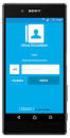 Introduktionsguide Läs den här guiden noggrant innan du använder produkten och förvara boken i närheten av maskinen för att snabbt kunna komma åt den. HELA INNEHÅLLET ÄR TILLÅTET ENLIGT GÄLLANDE LAGSTIFTNING:
Introduktionsguide Läs den här guiden noggrant innan du använder produkten och förvara boken i närheten av maskinen för att snabbt kunna komma åt den. HELA INNEHÅLLET ÄR TILLÅTET ENLIGT GÄLLANDE LAGSTIFTNING:
Manual för Aktiv Ungdoms e-post (Zimbra)
 Manual för Aktiv Ungdoms e-post (Zimbra) fr.o.m 10 juni 2011 Introduktion... 2 Inloggning... 2 E-post... 3 Samla e-posten i konversationer eller som separata meddelanden... 3 Skicka e-post... 3 Adresslistor...
Manual för Aktiv Ungdoms e-post (Zimbra) fr.o.m 10 juni 2011 Introduktion... 2 Inloggning... 2 E-post... 3 Samla e-posten i konversationer eller som separata meddelanden... 3 Skicka e-post... 3 Adresslistor...
SNABBGUIDE för studenter windows. Utskriftshantering, Kopiering och Scanning
 SNABBGUIDE för studenter windows Utskriftshantering, Kopiering och Scanning Installation av klient på din privata dator Installation av klient För att kommunicera med utskriftssystemet behöver varje dator
SNABBGUIDE för studenter windows Utskriftshantering, Kopiering och Scanning Installation av klient på din privata dator Installation av klient För att kommunicera med utskriftssystemet behöver varje dator
Webbmejlens gränssnitt
 SoftIT Webbmejl Denna manual ger dig information om hur du använder ditt e-postkonto via webbläsaren. Webbmejlen når du via vår hemsida http://www.softit.se. Välj sedan webbmejl från menyn eller gå via
SoftIT Webbmejl Denna manual ger dig information om hur du använder ditt e-postkonto via webbläsaren. Webbmejlen når du via vår hemsida http://www.softit.se. Välj sedan webbmejl från menyn eller gå via
Installera Windows Custom PostScript- eller PCL-skrivardrivrutin
 Installera Windows Custom PostScript- eller PCL-skrivardrivrutin I den här Viktigt-filen får du anvisningar om hur du installerar den Custom PostScript- eller PCLskrivardrivrutinen i Windows-system. Med
Installera Windows Custom PostScript- eller PCL-skrivardrivrutin I den här Viktigt-filen får du anvisningar om hur du installerar den Custom PostScript- eller PCLskrivardrivrutinen i Windows-system. Med
Mina tjänster. på www.vxa.se
 Mina tjänster på www.vxa.se Innehållsförteckning Logga in 3 Mina tjänster 4-5 Lösenord 6-7 Registrera och upp datera e-postadress 8 Avisering via sms och e-post 9 Fullmakter för Instrumentpanelen 10-11
Mina tjänster på www.vxa.se Innehållsförteckning Logga in 3 Mina tjänster 4-5 Lösenord 6-7 Registrera och upp datera e-postadress 8 Avisering via sms och e-post 9 Fullmakter för Instrumentpanelen 10-11
Bruksanvisning Brother Meter Read Tool
 Bruksanvisning Brother Meter Read Tool SWE Version 0 Copyright Copyright 2017 Brother Industries, Ltd. Med ensamrätt. Innehållet i det här dokumentet kan ändras utan föregående meddelande. Programvaran
Bruksanvisning Brother Meter Read Tool SWE Version 0 Copyright Copyright 2017 Brother Industries, Ltd. Med ensamrätt. Innehållet i det här dokumentet kan ändras utan föregående meddelande. Programvaran
DIGITALA FLERFUNKTIONELLA FÄRGSYSTEM. Handbok för felsökning
 DIGITALA FLERFUNKTIONELLA FÄRGSYSTEM Handbok för felsökning 03 TOSHIBA TEC CORPORATION Alla rättigheter förbehålles Bruksanvisningen får inte kopieras i någon form utan skriftlig auktorisation från TTEC.
DIGITALA FLERFUNKTIONELLA FÄRGSYSTEM Handbok för felsökning 03 TOSHIBA TEC CORPORATION Alla rättigheter förbehålles Bruksanvisningen får inte kopieras i någon form utan skriftlig auktorisation från TTEC.
Kopierar...5. Job interrupt (Avbryta jobbet)...6 Avbryta ett kopieringsjobb...6. E-post...7. Förbereda dig för att skicka e-post...
 Snabbguide Innehåll Kopierar...5 Göra kopior...5 Göra en snabbkopia...5 Kopiera med den automatiska dokumentmataren...5 Kopiera med skannerglaset...5 Job interrupt (Avbryta jobbet)...6 Avbryta ett kopieringsjobb...6
Snabbguide Innehåll Kopierar...5 Göra kopior...5 Göra en snabbkopia...5 Kopiera med den automatiska dokumentmataren...5 Kopiera med skannerglaset...5 Job interrupt (Avbryta jobbet)...6 Avbryta ett kopieringsjobb...6
Kom igång. Readyonet Lathund för enkelt admin. Logga in Skriv in adressen till din webbsida följt av /login. Exempel: www.minsajt.
 Kom igång Logga in Skriv in adressen till din webbsida följt av /login. Exempel: www.minsajt.se/login Nu dyker en ruta upp på skärmen. Fyll i ditt användarnamn och lösenord och klicka på "logga in". Nu
Kom igång Logga in Skriv in adressen till din webbsida följt av /login. Exempel: www.minsajt.se/login Nu dyker en ruta upp på skärmen. Fyll i ditt användarnamn och lösenord och klicka på "logga in". Nu
Sociala system. för rollen Vodok Enhetschef
 Sociala system för rollen Vodok Enhetschef 2013-02-27 INNEHÅLLSFÖRTECKNING 1. Inloggning 3 1.1 Inloggningsfönstret 3 1.1.1 Mitt konto 4 1.1.2 Min stadsdel 4 1.1.3 Dokumentation 4 1.1.4 Kontakter och support
Sociala system för rollen Vodok Enhetschef 2013-02-27 INNEHÅLLSFÖRTECKNING 1. Inloggning 3 1.1 Inloggningsfönstret 3 1.1.1 Mitt konto 4 1.1.2 Min stadsdel 4 1.1.3 Dokumentation 4 1.1.4 Kontakter och support
Din manual HP DESKJET 990C http://sv.yourpdfguides.com/dref/900257
 Du kan läsa rekommendationerna i instruktionsboken, den tekniska specifikationen eller installationsanvisningarna för HP DESKJET 990C. Du hittar svar på alla dina frågor i HP DESKJET 990C instruktionsbok
Du kan läsa rekommendationerna i instruktionsboken, den tekniska specifikationen eller installationsanvisningarna för HP DESKJET 990C. Du hittar svar på alla dina frågor i HP DESKJET 990C instruktionsbok
Utskrift, skanning och kopiering - en guide för personal
 Utskrift, skanning och kopiering - en guide för personal Innehåll: Sidan: 1. Kortläsare och USB-kontakt - placering 2 2. Pekskärm och knappsats - personalmaskin 3 4. Inloggning och utloggning på maskin
Utskrift, skanning och kopiering - en guide för personal Innehåll: Sidan: 1. Kortläsare och USB-kontakt - placering 2 2. Pekskärm och knappsats - personalmaskin 3 4. Inloggning och utloggning på maskin
Användarmanual TextAppen Online
 Användarmanual TextAppen Online Innehåll Innehåll... 2 Registera dig... 3 Logga in på Textappen online... 5 Samtal... 6 Ringa samtal... 6 Avsluta samtal... 7 Spara samtal... 7 Besvara samtal... 8 Ringa
Användarmanual TextAppen Online Innehåll Innehåll... 2 Registera dig... 3 Logga in på Textappen online... 5 Samtal... 6 Ringa samtal... 6 Avsluta samtal... 7 Spara samtal... 7 Besvara samtal... 8 Ringa
PP7Mobile User s Guide
 PP7Mobile User s Guide PP7 Mobile är en del i PP7s produktserie och är beroende av PP7 Pro Desktop för att fungera. Modulen är optimerad för användning på mobiltelefon och/eller tablet. För användning
PP7Mobile User s Guide PP7 Mobile är en del i PP7s produktserie och är beroende av PP7 Pro Desktop för att fungera. Modulen är optimerad för användning på mobiltelefon och/eller tablet. För användning
Sharp Remote Device Manager Bruksanvisning
 Sharp Remote Device Manager Bruksanvisning Den här handboken beskriver hur du använder Sharp Remote Device Manager (SRDM). INLEDNING... 2 SHARP REMOTE DEVICE MANAGER (SRDM)... 3 GRUNDLÄGGANDE ANVÄNDNING
Sharp Remote Device Manager Bruksanvisning Den här handboken beskriver hur du använder Sharp Remote Device Manager (SRDM). INLEDNING... 2 SHARP REMOTE DEVICE MANAGER (SRDM)... 3 GRUNDLÄGGANDE ANVÄNDNING
Kopiera. WorkCentre C2424-kopiator/skrivare
 Kopiera Det här kapitlet innehåller: "Vanlig kopiering" på sida 3-2 "Justera kopieringsalternativ" på sida 3-3 "Grundinställningar" på sida 3-4 "Bildjusteringar" på sida 3-8 "Justeringar för bildplacering"
Kopiera Det här kapitlet innehåller: "Vanlig kopiering" på sida 3-2 "Justera kopieringsalternativ" på sida 3-3 "Grundinställningar" på sida 3-4 "Bildjusteringar" på sida 3-8 "Justeringar för bildplacering"
Conferencing. Novell. Conferencing 1.0. novdocx (sv) 6 April 2007 STARTA CONFERENCING-KLIENTEN: LOGGA IN: Juli 2007. Conferencing Snabbstartguide
 Conferencing Snabbstartguide Novell Conferencing 1.0 Juli 2007 SNABBSTART www.novell.com Conferencing Novell Conferencing använder Conferencing-teknologi. Termen "Conferencing" i det här bladet avser alla
Conferencing Snabbstartguide Novell Conferencing 1.0 Juli 2007 SNABBSTART www.novell.com Conferencing Novell Conferencing använder Conferencing-teknologi. Termen "Conferencing" i det här bladet avser alla
BRUKSANVISNING FÖR NÄTVERKSANVÄNDARE
 BRUKSANVISNING FÖR NÄTVERKSANVÄNDARE Lagra utskriftsloggen i nätverket Version 0 SWE Beskrivning av anmärkningar Följande symboler används i den här bruksanvisningen: I anmärkningar med rubriken Obs får
BRUKSANVISNING FÖR NÄTVERKSANVÄNDARE Lagra utskriftsloggen i nätverket Version 0 SWE Beskrivning av anmärkningar Följande symboler används i den här bruksanvisningen: I anmärkningar med rubriken Obs får
InSite Prepress Portal
 InSite Prepress Portal System Version 5.5 Kundens snabbhandledning Svenska 731-00089H-SV Rev A Copyright Kodak, 2008. Med ensamrätt. Kodak, Creo, ecentral, InSite och Prinergy Adobe, Acrobat, Adobe Illustrator,
InSite Prepress Portal System Version 5.5 Kundens snabbhandledning Svenska 731-00089H-SV Rev A Copyright Kodak, 2008. Med ensamrätt. Kodak, Creo, ecentral, InSite och Prinergy Adobe, Acrobat, Adobe Illustrator,
Anpassad pappersstorlek
 Det här avsnittet omfattar: "Anvisningar" på sidan 2-71 "Skriva ut specialformat från fack 1 eller fack 2" på sidan 2-72 Anvisningar Skriva ut specialformat från fack 1 eller fack 2. Du kan använda specialformat
Det här avsnittet omfattar: "Anvisningar" på sidan 2-71 "Skriva ut specialformat från fack 1 eller fack 2" på sidan 2-72 Anvisningar Skriva ut specialformat från fack 1 eller fack 2. Du kan använda specialformat
Lathund till First Class
 Lathund till First Class Vägga Vuxenutbildning, Karlshamn KARLSHAMNS KOMMUN Senast reviderad: 2013-12-09 Ursprunglig version: 2011-11-29 Författare: Jim Nilsson Prolog Denna lathund är till för de som
Lathund till First Class Vägga Vuxenutbildning, Karlshamn KARLSHAMNS KOMMUN Senast reviderad: 2013-12-09 Ursprunglig version: 2011-11-29 Författare: Jim Nilsson Prolog Denna lathund är till för de som
Steg 1 Starta Outlook 2010 och öppna konfigurationsguiden
 Sida 1 av 6 Här är en tydlig steg för steg-guide som beskriver hur du konfigurerar din e-post i e-postprogrammet Microsoft Outlook 2010. Vad innebär ett POP-konto? POP har länge varit det dominerande sättet
Sida 1 av 6 Här är en tydlig steg för steg-guide som beskriver hur du konfigurerar din e-post i e-postprogrammet Microsoft Outlook 2010. Vad innebär ett POP-konto? POP har länge varit det dominerande sättet
MULTIFUNKTIONELLA DIGITALA SYSTEM. Handbok för felsökning
 MULTIFUNKTIONELLA DIGITALA SYSTEM Handbok för felsökning 2009, 2010 TOSHIBA TEC CORPORATION Alla rättigheter förbehålles Alla rättigheter förbehålles enligt lagen om upphovsrätt. Handboken får inte kopieras
MULTIFUNKTIONELLA DIGITALA SYSTEM Handbok för felsökning 2009, 2010 TOSHIBA TEC CORPORATION Alla rättigheter förbehålles Alla rättigheter förbehålles enligt lagen om upphovsrätt. Handboken får inte kopieras
